Aow drv что это за файл и как его удалить
За последние годы пользователи операционных систем Windows 7 и 10 стали часто жаловаться на возникающие проблемы с драйверами oem-drv64.sys.
Что это такое
Речь идет о драйвере системного файла, который отвечает за возможность проверки активации операционной системы в процессе запуска. Данный файл можно найти в архивированном варианте. Он входит в структуру «ACPI Patch Driver».
В ходе взаимодействий Windows и указанного драйвера можно столкнуться с несколькими видами проблем:
Разберемся в причинах
Самой основной причиной возникновения такого рода сбоев выступает противодействие компании Microsoft в отношении вирусного программного обеспечения, а также противодействие пиратству. Суть в том, что многие пользователи Windows часто используют различные активаторы, способные заменять некоторые из файлов, эмулируя, таким образом, SLIC маркер.
Разумеется, когда используется активатор второго сорта, то вряд ли следует рассчитывать на то, что его разработчик позаботился о цифровой подписи. Самый элементарный пример: у пользователя был установлен активатор, подошло время и был выпущен кумулятивный KB-апдейт, содержащий усовершенствованный алгоритм проверки цифровых подписей. Логичным итогом всего этого станет возникновение ошибки.Что делать
Потребуется стереть из операционной системы битый файл. Это делается быстро и просто:
- После запуска необходимо нажать F8.
- Система отразит несколько вариантов запуска. Следует выбрать безопасную загрузку без проверки цифровых подписей.
- Система будет запущена, после чего нужно зайти в папку «System32\drivers» и удалить проблемный OEM-drv.sys.
Что делать, если «ругается» антивирус
Фактически, OEM-drivers – это не вирус. Просто, часть антивирусных программ в своем алгоритме содержит необходимость проверки цифровых подписей. Когда ее не будет найдено, файл автоматически будет заблокирован и отправлен в карантин. Прямое удаление в подобном случае, обычно отсутствует.
Драйвер должен находиться в папке «C:\Windows\System32\drivers». Если файл обнаружен в ином месте, то речь, действительно, идет о вирусе и потребуется удалить его.
При наличии активатора, лучше всего внести его в исключения, чтобы антивирус больше не «ругался». Если файл оказался в карантине, его следует вынуть оттуда и восстановить.

Всем привет В общем есть такая проблема, что процесс audiodg.exe начинает грузить комп, при этом у кого-то он нагружает немного, а у кого-то так бы сказать прилично. Если посмотреть в диспетчере, то там указана инфа о процессе, ну типа что это Изоляция графиков аудиоустройств Windows (Windows Audio Device Graph Isolation). Если процесс вырубить в диспетчере, то нагрузка сразу прекращается, процессору становится сразу легче дышать. Но тогда если вы попробуете запустить какую-то звуковую программу, ну например аудиоплеер, то будет ошибка.
Я покопался в интернете о том что за процесс такой этот audiodg.exe и пришел к выводу, что не так легко найти инфу. Ну то есть у каждого юзера причина разная, почему audiodg.exe грузит процессор, определенного решения проблем нет. Я собрал все способы, которые возможно что помогут вам решить проблему, но конечно не могу гарантировать что поможет, однако попробовать все таки стоит!
Вот что наблюдается у некоторых юзеров с этим процессом audiodg.exe, вот как он грузит винду засранец:

Тут еще не сильно, но бывает что и похлеще начинает грузить!
Еще узнал что возможно проблемы из-за необычных драйверов, ну вот например вы купили звуковуху и поставили на нее драйвера сторонние. Вот у одного юзера такая проблема и была, он купил крутую звуковуху CREATIVE X-Fi Titanium, поставил какие-то левые драйвера и процесс audiodg.exe грузил винду, в то время, как на виндовских дровах не было никаких глюков. Также многим помогло простая переустановка звуковых дров на более свежие.
Вот смотрите, вот у меня процесс audiodg.exe в диспетчере задач:

Как видите, процессор он не грузит, да и оперативки использует очень мало. Однако у многих юзеров он страшно грузит винду и это факт однако! Также я узнал, что процесс audiodg.exe запускается из этой папки:

Кстати, я вот что подумал. Под этот процесс, как мне кажется, спокойно может маскироваться вирус! Ну а почему нет? audiodg.exe это ведь типа системный процесс, поэтому смотрите внимательно, если вы видите что таких процессов у вас два, то это уже подозрительно! Посмотрите откуда он запускается, и если что, то проверьте комп антивирусными утилитами! Какими еще утилитами? А вот какими: AdwCleaner, HitmanPro, Dr.Web CureIt!. Первые две утилиты, это мастера по ловли всякой рекламной ерунды на компе, а такую ерунду то не ловят обычные антивирусы, потому что типа эта ерунда не особо опасная! Ну то так оно и есть, это реально не супер вирусы, они не крадут пароли и все такое, но это такая гадость, которая встраивает рекламу где только может и может даже на рабочий стол ее запихнуть! Ну а Доктор Веб, это уже проверенная временем утилита, которая ловит любую заразу, как рекламную и шпионскую, так и самые опасные вирусы, черви, трояны всякие. Короче, ребята, есть подозрение что у вас вирус? Тогда проверьте комп такими утилитами, плохо не будет, они в компе не мусорят, а вот для здоровья компьютера очень полезная такая проверка
Есть мнение, что процесс audiodg.exe грузит систему потому что слишком активно используются звуковые эффекты, ведь именно за эти эффекты и отвечает данный процесс. Поэтому попробуйте вот что сделать, открываете меню Пуск и выбираете там Панель управления:

Теперь среди значков найдите значок Звук и запустите его:

Появится окно Звук, вот в нем вам нужно выбрать Динамики и потом нажать кнопку Свойства:

Теперь смотрите, переходите на вкладку Дополнительные возможности и ставите там галочку Отключить все эффекты:

Потом на вкладке Дополнительно проверьте, что у вас стоят две галочки по поводу монопольного режима, вот эти галочки:

В этом окне не забудьте нажать ОК, ну чтобы все эти изменения так бы сказать вступили в силу
Еще один способ, вот какой, смотрите, вот в этом окне Звук (ну там где вы выбирали Динамики), вот там нужно перейти на вкладку Запись, выбрать Микрофон и нажать тоже кнопку Свойства:

Потом переходим на последнюю вкладку Дополнительно и там уже снимаем галочки с монопольного режима, снимаем две галочки:

Ну и тоже конечно нажимаем ОК, чтобы все изменения вступили в силу!
Некоторым юзерам помог откат аудио драйверов на предыдущую версию, это можно сделать в свойствах устройства.
В общем судя по отзывам юзеров, с этими галочками по поводу монопольного режима стоит поиграться. Теперь идем дальше, снова заходим в Панель управления, ищем там такой значок как Flash Player (32 бита) и запускаем его, вот как он выглядит:

Откроется окно Менеджер настроек Flash Player, в нем переходите на вкладку Камера и микрофон и там выбираем такой пункт, ну чтобы всем сайтам было запрещено использование камеры и микрофона:

Также возможно что поможет вам вообще отключение всех звуковых эффектов. Ну я имею ввиду эти звуки виндовские, они у вас включены? Если да, то сильно ли они вам нужны? Хотя, с другой стороны, вы в любой момент сможете все включить обратно. В общем смотрите, снова открываете Панель управления и там снова находите значок Звук, потом переходите на вкладку Звуки и там где звуковая схема, там вы выбираете Без звука:

Нажимаете ОК и все. Возможно что это тоже СНИЗИТ появление тормозов от процесса audiodg.exe
Также другим пользователям помогло изменение схемы электропитания, вот они поставили максимально производительную и тормоза прекратились. Ну и вы это попробуйте, вдруг и вам поможет, если не помогли предыдущие способы. Опять заходим в Панель управления, там находим значок Электропитание:

И проверьте там, чтобы была выбрана Высокая производительность:

Есть еще один необычный способ решения проблемы с audiodg.exe! Значит смотрите что нужно сделать, заходим в диспетчер задач и там переходим на вкладку Службы и нажимаем там кнопку с таким же названием Службы:

Теперь находим там службу Windows Audio:

Нажимаем по ней два раза и переходим на вкладку Восстановление:

На этой вкладке есть такой пункт как Последующие сбои, вот там вы выставляете Перезапуск службы! И еще нужно поставить галочку Включить действие для остановок с ошибками! В итоге у вас вот что должно получится, ну то есть вот как нужно настроить:

Я не знаю поможет это вам или нет, но я этот способ нашел на зарубежном форуме!
Tencent Gaming Buddy
2019/09/10 Tencent Gaming Buddy переименован в GameLoop

Описание:
Официальный эмулятор PUBG: Mobile от Light Speed для Windows с тонкой настройкой графики.
По своей сути является урезанным эмулятором Android 4.4.2 с ядром 3.10.0, с доступом к играм от Tencent games.
Эмулятор официальный, поэтому он определяется при заходе в игру.
Afanasylive, вроде бы плотность пикселей, тем больше тем лучше и четче картинка.
Добавлено 09.05.2018, 00:04:
Интересно играть, правда дискомфорт ощущается во время игры особенно управление и иногда фризы, в целом удобнее играть чем на телефоне меньше 5 дюйм.
Вот только при первом запуске игра выдавала 15-20фпс, после того как покапался в самом клиенте в настройках удалось фпс к 30 поднять, но почему-то выше не поднимается, будто ограничители стоят. А так мой ноут должен тянуть выше 60 фпс спокойно.
П.с: характеристики ноута: gtx 1050 4gb, core i5 7300hq, 8gb ram.
народ, помогите))) в игре не могу выйти из транспорта, нажимаю F - и никакого результата)))все кнопки перенажимал - бесполезно.
И ещё заметил, что при подборе оружия верхняя позиция которая должна подниматься при нажатии кнопки F, смещена. Эта кнопка тоже не реагирует, а вместо нее идёт подбор по кнопке G, то есть идёт маленькое смещение по высоте в транспорте на эту кнопку другие действия назначены, и в итоге всегда застряю там. Где покопаться? В наэкранных кнопках немного посмотрел, но проблему не выявил.
Как сделать 60FPS на официальном эмуляторе PUBG MOBILE
1. Запустить официальный эмулятор PUBG Mobile
2. Зайти в настройки графики
3. ОБЯЗАТЕЛЬНО Сбросить настройки графики на те, что по умолчанию (кнопочка слева снизу)
4. Теперь нам нужно перевести игру в оконной режим (если она не была в полноэкранном), для этого жмем F11
5. Справа от окна с игрой будет кнопка дверцы со стрелкой (vitrual location) - двойной клик на неё
6. Мы попадаем на рабочий стол эмулятора, на котором только значок PUBG Mobile, теперь жмем F9
7. Появились скрытые ярлыки, такие как: Настройки, Браузер, SU и т.д. Открываем Браузер, открываем это
8. Качаем Graphics Tool for PUBG (GFX tool)
9. Далее открываем конфигуратор и меням всё по своему вкусу, но лучше только значение FPS. Автор и ссылка его программы.
Актуально для версии 0.5.х
UPD. Внимание! На данный момент (патч 0.8.5) достаточно изменить значение FPS в самой игре в разделе графики.
Эти файлы у меня от официального эмулятора PUBG MOBILE. И я удалил этот эмулятор, но остались некоторые файлы (Впрочем я удалял ручным способом, ведь uninstall-а я не нашел). Я не смог его удалить, хотя пробовал через Unlocker, через диспетчер задач (там оно находилось в Systeme), искал через лога (regedit) с помощью функций найти. Оно нашло что нужно и я удалил всё. Но оно все еще не удалялось. Что делать, я уже задолбался. Заранее спасибо. Если что могу скинуть, что написано внутри
Очередь просмотра
Очередь
YouTube Premium
Хотите сохраните это видео?
Пожаловаться на видео?
Выполните вход, чтобы сообщить о неприемлемом контенте.
Понравилось?
Не понравилось?
В этом видео я расскажу как удалять файлы, которые работают, но вы не можете их отключить. Мы отключим системный файл и удалим.
Невозможно удалить файл, поскольку он используется в System мы решаем эту проблему быстро и легко
Название файла:
aow_dr_x64_ev.sys
aow_dr_x32_ev.sys
This file can be used in the following paths:
Этот файл можно найти в:
•c:TxGameAssistant
• c: emp xgamedownloadcomponentuisetup
• c: xgameassistantui2.0.6479.123
• c: xgameassistantappmarketupdateuisetup
• c: xgameassistantui2.0.8383.123
Если Windows или macOS отказываются удалять какой-либо файл, примите эти меры.
Как удалить файл в Windows
Если компьютер сообщает, что файл открыт в другой программе
Чаще всего невозможность удалить файл в Windows связана с тем, что он занят каким-то системным процессом. При этом появляется надпись «Действие не может быть выполнено, так как этот файл открыт в «Название программы».
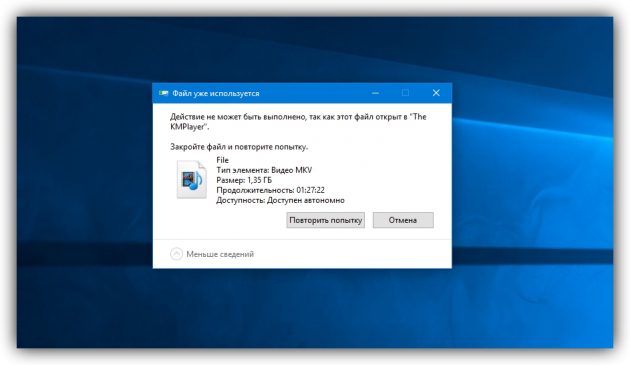
В таком случае нужно закрыть программу, которая использует файл, и повторить попытку удаления. Если вы видите её окно, то просто закройте его. Если программа работает в фоновом режиме и вы не знаете, как её закрыть, запустите «Диспетчер задач» (Ctrl + Alt + Del), найдите эту программу по названию в списке, кликните по ней правой кнопкой мыши и выберите «Снять задачу».
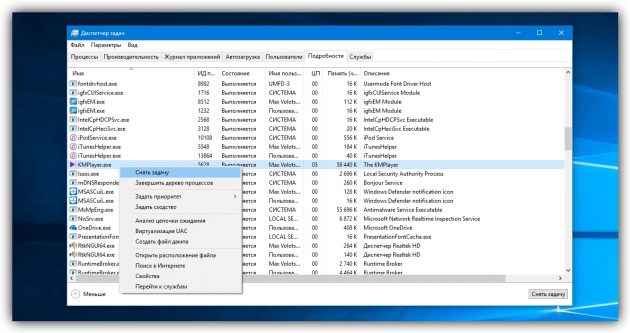
Если вы не можете найти нужную программу в «Диспетчере задач», попробуйте стороннюю утилиту, которая снимает блокировку с файлов. Подойдёт бесплатное приложение LockHunter. После его установки кликните правой кнопкой мыши по файлу и выберите What is locking this file?. Когда появится окно LockHunter, кликните в нём по кнопке Unlock It!.
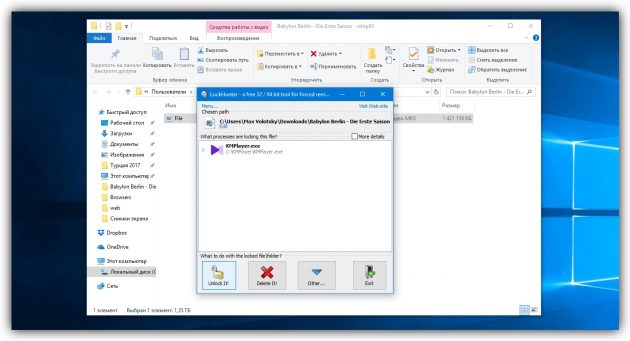
После этого попробуйте снова удалить файл. В случае неудачи перезагрузите компьютер и повторите попытку ещё раз. Для полного удаления с компьютера не забудьте очистить корзину.
Если компьютер сообщает, что вам отказано в доступе
Иногда удалить файл не получается потому, что у вашей учётной записи нет прав на это действие. В таких случаях Windows сообщает, что в доступе отказано. Чтобы решить эту проблему, нужно изменить владельца файла. В процессе вам могут понадобиться логин и пароль от учётной записи администратора ПК.
Чтобы изменить права доступа, кликните по файлу правой кнопкой мыши и перейдите в раздел «Свойства» → «Безопасность» → «Дополнительно». Возле пункта «Владелец» нажмите «Изменить», затем «Дополнительно» и «Поиск». Выберите в списке текущую учётную запись и кликните ОК.
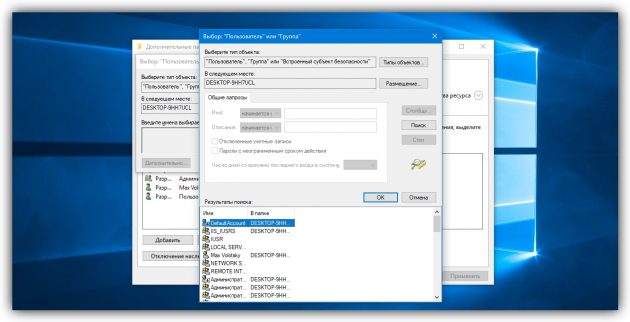
После этого вы, скорее всего, сможете удалить файл обычным способом. Если не сработает, попробуйте перезагрузить компьютер и повторить попытку.
Как удалить файл в macOS
Если Mac сообщает, что файл используется
Для начала закройте вручную приложения, в которых вы использовали этот файл, и попробуйте снова его стереть. Они могут мешать удалению, как это происходит в Windows. В случае неудачи перезапустите компьютер и повторите удаление.
Если не сработает, войдите в безопасный режим. Для этого перезапустите Mac, удерживая клавишу Shift. Попробуйте переместить файл в корзину и очистить её, после чего перезагрузите компьютер в обычном режиме.
Если файл нельзя удалить по другим причинам
Файл может не удаляться из-за ошибок на диске. Поэтому запустите «Дисковую утилиту» в разделе Finder → «Программы» → «Утилиты» и проверьте в ней диск, на котором находится файл, службой «Первая помощь».
Читайте также:


